廖雪峰Git教程学习笔记之分支管理
-------------------------------------------廖雪峰Git教程学习笔记----------------------------------------
分支管理
分支就是科幻电影里面的平行宇宙,当你正在电脑前努力学习Git的时候,另一个你正在另一个平行宇宙里努力学习SVN。如果两个平行宇宙互不干扰,那对现在的你也没啥影响。不过,在某个时间点,两个平行宇宙合并了,结果,你既学会了Git又学会了SVN!
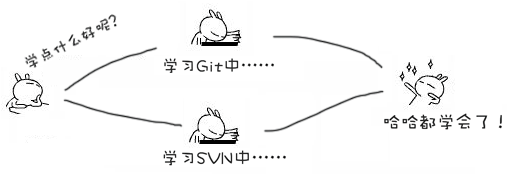
分支在实际中有什么用呢?
假设你准备开发一个新功能,但是需要两周才能完成,第一周你写了50%的代码,如果立刻提交,由于代码还没写完,不完整的代码库会导致别人不能干活了(自己的理解应该是这个新功能是自己单独开发的,不需要和别人协作)。如果等代码全部写完再一次提交,又存在丢失每天进度的巨大风险。
现在有了分支,就不用怕了。
- 你创建了一个属于你自己的分支,
- 别人看不到,还继续在原来的分支上正常工作,
- 而你在自己的分支上干活,想提交就提交,直到开发完毕后,再一次性合并到原来的分支上,
这样,既安全,又不影响别人工作。
其他版本控制系统如SVN等都有分支管理,但这些版本控制系统创建和切换分支比蜗牛还慢,但Git的分支是与众不同的,无论创建、切换和删除分支,Git在1秒钟之内就能完成!无论你的版本库是1个文件还是1万个文件。
底下评论:
- (廖雪峰):git的分支最终是要合并到主干的
创建与合并分支
每次提交,Git都把它们串成一条时间线,这条时间线就是一个分支。截止到目前,只有一条时间线,在Git里,这个分支叫主分支,即master分支。HEAD严格来说不是指向提交,而是指向master,master才是指向提交的,所以,HEAD指向的就是当前分支。
- 一开始的时候,master分支是一条线,Git用master指向最新的提交,再用HEAD指向master,就能确定当前分支,以及当前分支的提交点:
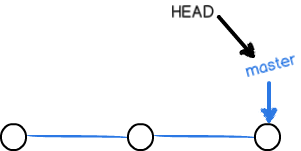
- 每次提交,master分支都会向前移动一步,这样,随着你不断提交,master分支的线也越来越长。
- 当我们创建新的分支,例如dev时,Git新建了一个指针叫dev,指向master相同的提交,再把HEAD指向dev,就表示当前分支在dev上:
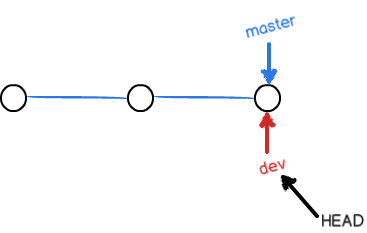
你看,Git创建一个分支很快,因为除了增加一个dev指针,改改HEAD的指向,工作区的文件都没有任何变化! - 不过,从现在开始,对工作区的修改和提交就是针对dev分支了,比如新提交一次后,dev指针往前移动一步,而master指针不变:

- 假如我们在dev上的工作完成了,就可以把dev合并到master上。Git怎么合并呢?最简单的方法,就是直接把master指向dev的当前提交,就完成了合并:
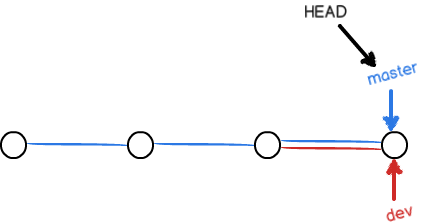
所以Git合并分支也很快!就改改指针,工作区内容也不变! - 合并完分支后,甚至可以删除dev分支。删除dev分支就是把dev指针给删掉,删掉后,我们就剩下了一条master分支:
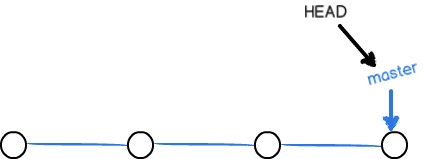
小结:
因为创建、合并和删除分支非常快,所以Git鼓励你使用分支完成某个任务,合并后再删掉分支,这和直接在master分支上工作效果是一样的,但过程更安全。:
- 查看分支:
git branch - 创建分支:
git branch <name> - 切换分支:
git checkout <name>或者git switch <name>
我们注意到切换分支使用git checkout <branch>,而前面讲过的撤销修改则是git checkout -- <file>,同一个命令,有两种作用,确实有点令人迷惑。实际上,切换分支这个动作,用switch更科学。因此,最新版本的Git提供了新的git switch命令来切换分支 - 创建+切换分支:
git checkout -b <name>或者git switch -c <name> - 合并某分支到当前分支:
git merge <name> - 删除分支:合并完成后,就可以放心地删除dev分支了,
git branch -d <name> - 注:当我们在本地仓库commit main分支时,用git status命令时,提示我们git push于这个本地仓库关联的远程仓库。
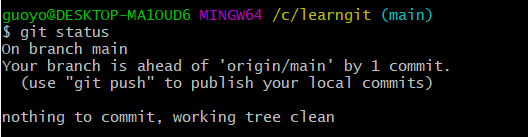
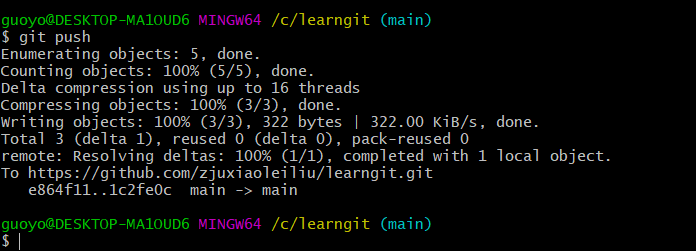
底下评论:
-
新分支和老分支的stage缓存区是共用的吗?我新建了一个dev分支,发现master分支中缓存区的文件在dev中依然可见。提交dev分区的缓存区后,master分支的缓存区也不见了。缓存区是不是只有一个,如果我在dev下面工作,添加到缓存区但是没有提交,切换到master之后,又修改了master分支的文件,同样添加到缓存区了,这样是不是容易混乱?
(廖雪峰回答):一般都是提交后切分支,你这种操作还很少见,建议切回去先把该提交的提交后再切分支. -
在dev分支上修改了文件,但是并没有执行git add. git commit命令,然后切换到master分支,仍然能看到dev分支的改动,请问这个现象怎么解释?
的确,如果在在dev分区修改了文件,然后切换到主分区,查看status,是可以看到状态的,就可以在主分区来add 和commit dev分区的改动,但是如果在dev分区修改了文件,并且add 和commit 了 那么切换到主分区就看不到修改了,你在dev分支修改了文件,但是你没有提交到仓库,实际上就是相当于你在本地手动修改了这个文件,仓库并不能保存你做的改动,所以在master分支能看到文件被改动了(相当于你没用dev分支直接修改了这个文件一样),所以你可以用master分支add、commit. -
git切换分支时会把未add或未commit的内容带过去,这一点值得注意.为什么呢?因为未add的内容不属于任何一个分支,未commit的内容也不属于任何一个分支。也就是说,对于所有分支而言,工作区和暂存区是公共的.要想在分支间切换,又不想有上述影响,怎么办呢?
git stash搞起。要注意,在当前分支git stash(藏匿)的内容, 在其他分支也可以git stash pop出来,为什么? 因为:工作区和暂存区是公共的。少说了一点,就是这两个分支是完全相同(即最后一次commit是完全相同)时,才可以在不add commit 新修改的情况下切换分支,但注意这个时候切换分支会把修改带到切换后的分支。例如你在b1分支修改文件,切换到b2,在b2上add commit,则这个commit是属于b2的,你commit之后在切换回b1,查看该文件,你会发现修改没了,切换回b2查看该文件,修改有了,再次证明最后在哪个分支commit,这个commit就属于那个分支的。 如果两个分支完全不同,例:b1上新建一个分支b2,这个时候两个分支还是相同的,如果b1哪怕提交了一个commit,这两个分支就会变得完全不同了,两个完全不同的分支,如果你在b1上有修改,是没办法switch到b2的,会报错:【error: Your local changes to the following files would be overwritten by checkout:。。。 】
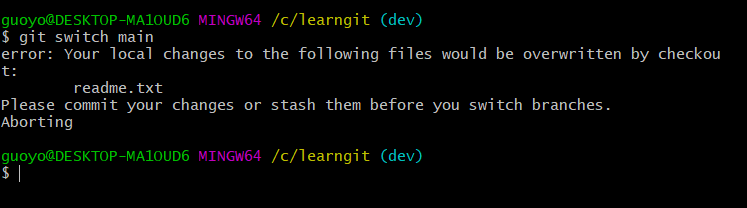
解决冲突
合并分支往往也不是一帆风顺的。
现在,master分支和feature1分支各自都分别有新的提交,变成了这样:
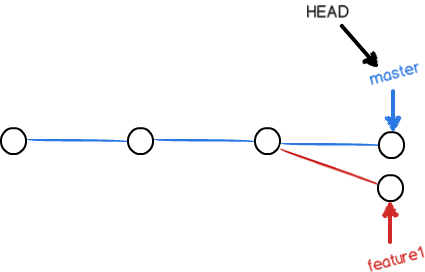
这种情况下,Git无法执行“快速合并”,只能试图把各自的修改合并起来,但这种合并就可能会有冲突,我们试试看:

果然冲突了!Git告诉我们,readme.txt文件存在冲突,必须手动解决冲突后再提交。git status也可以告诉我们冲突的文件:
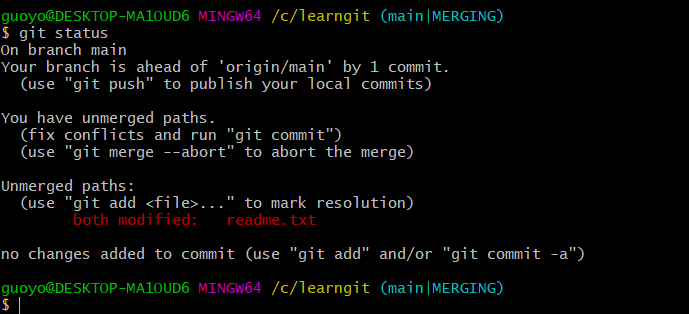
我们可以直接查看readme.txt的内容(这个应该是我们执行git merge由于冲突失败后git自动把这个文件变成了这个样子):
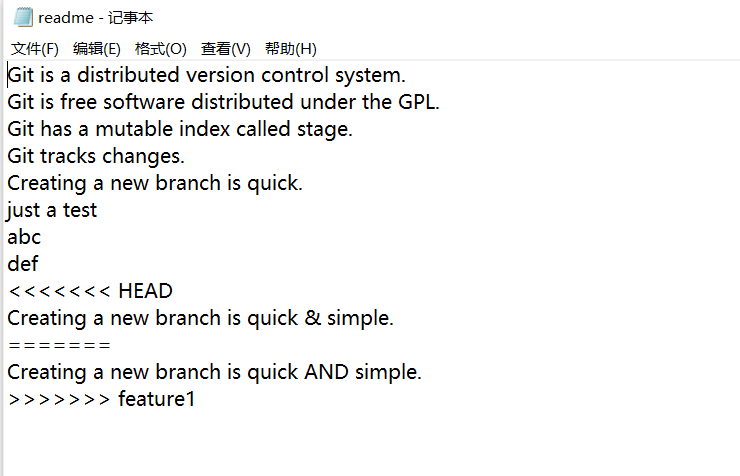
Git用<<<<<<<,=======,>>>>>>>标记出不同分支的内容。
我们修改如下后保存:
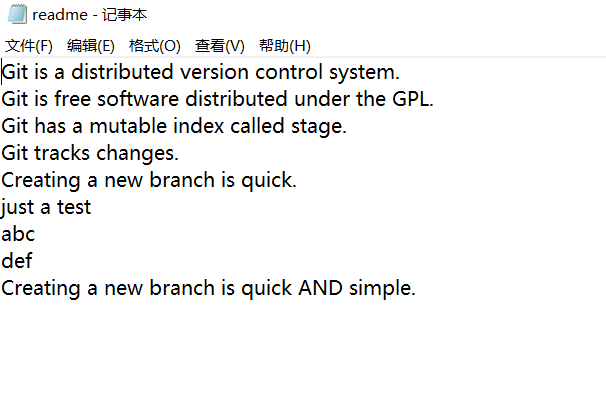
再提交:
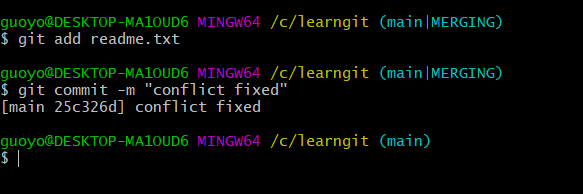
现在,master分支和feature1分支变成了下图所示:
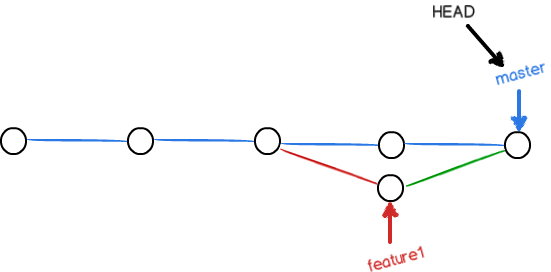
用带参数的git log也可以看到分支的合并情况:
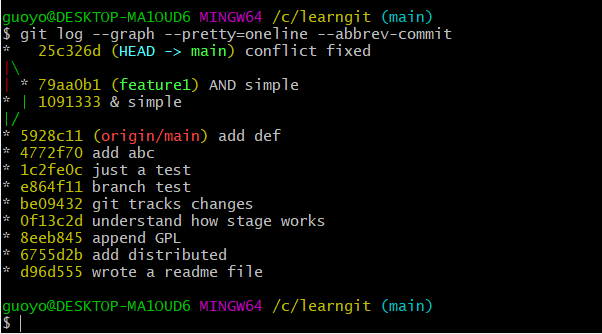
最后,删除feature1分支:
$ git branch -d feature1
工作完成。
小结:
- 当Git无法自动合并分支时,就必须首先解决冲突。解决冲突后,再提交,合并完成。
- 解决冲突就是把Git合并失败的文件手动编辑为我们希望的内容,再提交。
- 用git log --graph命令可以看到分支合并图。
底下评论:
- 廖老师,我有一个问题请教,当一个分支feature复制master分支后,并修改了一个文件(在该文件最后增加一行)然后提交,然后紧接着又在master分支对该文件进行修改(修改是在中间位置插入几行)然后提交,master提交后将dev进行合并,此时并没有报告冲突,而是直接将dev增加内容增加到该文件最后,并且master分支在改文件中间增加的几行也保留了,请问这是为什么?
(廖雪峰回答):这就叫没有冲突啊,一篇作文,你改开头,他改结尾,一合并,满分.你改开头,他也改开头,那叫冲突,因为不知道怎么合. - (廖雪峰):git的master也是普通分支,合并并没有正向反向之分。
- 我有个疑问,主分支合并到其他分支跟其他分支合并到主分支,这两个过程一样吗?
(廖雪峰回答):习惯上把master叫主分支,你也完全可以把dev叫主分支,然后把master删了。从本质上说git分支都是个名字,没有主次之分.
-在master上解决完冲突,提交到版本库后,feature1和master的图中,feature1到master的最新commit间应该没有连线吧?个人理解,不知道对不对- (廖雪峰回答):那个连线是master指的commit,它有两个前序节点,feature1的指针不一定会移到master指的commit,它可以自主独立发展.
- git checkout feature1你就懂啦 那张图是相对主线master而言的,它的当前状态有两个,一个来自master,一个来自feature1,更确切的来说绿线应该往左。 如果不删除feature1分支的话,这条分支倒是也可以继续往下走
- 绿线会使好多人会理解成feature1指针指向master merge之后的commit。 建议廖老师在教程里面补充一下,切换到feature1分支并将master最后一次提交的内容 merge到feature1的操作,然后再删除feature1分支。 因为直接切换到feature1之后,readme文件中的内容还是之前在feature1分支修改的内容,让很多人一头雾水,难以理解协作开发到底是如何merge的.
分支管理策略
通常,合并分支时,如果可能,Git会用Fast forward模式,但这种模式下,删除分支后,会丢掉分支信息。如果要强制禁用Fast forward模式,Git就会在merge时生成一个新的commit,这样,从分支历史上就可以看出分支信息。
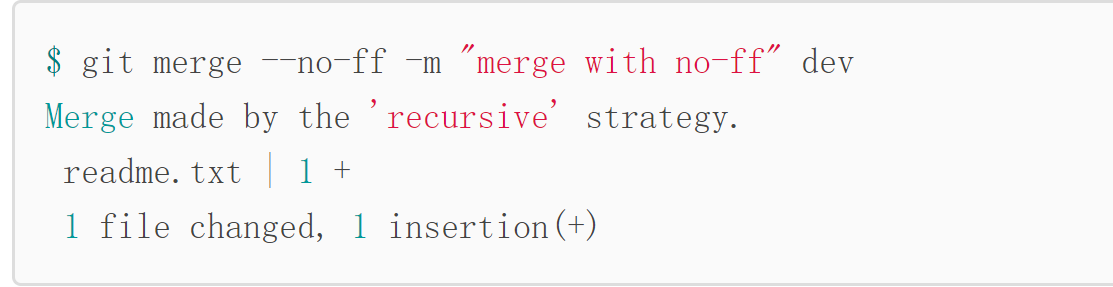
请注意--no-ff参数,表示禁用Fast forward,因为本次合并要创建一个新的commit,所以加上-m参数,把commit描述写进去。
可以看到,不使用Fast forward模式,merge后就像这样:
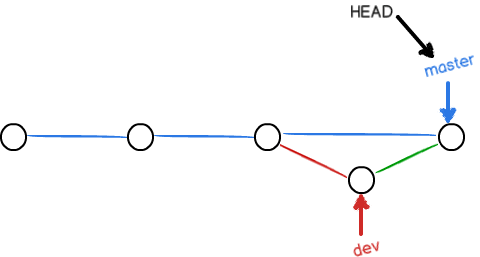
在实际开发中,我们应该按照几个基本原则进行分支管理:
- 首先,master分支应该是非常稳定的,也就是仅用来发布新版本,平时不能在上面干活;
- 那在哪干活呢?干活都在dev分支上,也就是说,dev分支是不稳定的,到某个时候,比如1.0版本发布时,再把dev分支合并到master上,在master分支发布1.0版本;
- 你和你的小伙伴们每个人都在dev分支上干活,每个人都有自己的分支,时不时地往dev分支上合并就可以了。
所以,团队合作的分支看起来就像这样:
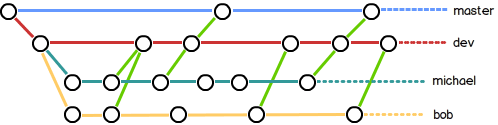
小结:
小结
- Git分支十分强大,在团队开发中应该充分应用。
- 合并分支时,加上--no-ff参数就可以用普通模式合并,合并后的历史有分支,能看出来曾经做过合并,而fast forward合并就看不出来曾经做过合并。
底下评论:
-
请问,git在本地创建自己的开发分支作用在于啥?跟直接在dev分支上进行开发有什么优势呢?
(廖雪峰回答):远程的dev分支在服务器上,除非你登录到服务器,否则开发不了。本地的dev分支在你机器上,直接可以操作,然后和服务器的dev同步。git分支的作用一是同步,二是合并。 -
如果采用ff模式的,则直接把master的指针直接指向了dev分支的最新提交,这样两个分支的最新提交的commit id就是一样的。如果采用 --no-ff 模式合并分支,由于不能直接把 master 指针直接指向 dev 分支的最新提交, master 分支只能进行一次提交操作,所以就会有内容一模一样,commit id 不同的问题。简单地说就是 -no-ff 模式进行了一次新的 git commit 操作。这也是为什么采用 -no-ff 模式要加入参数 -m 的原因。
-
不用--no-ff,实际上只是将master的指针update成dev分支而已,用的还是dev的commit ID,而使用之后,则是重新commit了一哈,有了新的commit ID.
-
dev理解为测试分支,测试成功之后,提交到master分支,时间线向前走了一个版本,并创建一个独立的id。如果不加no-ff(fast forward)则是master指针直接指向dev分支,这样造成的问题是不能很好的看到我们曾经是在dev的基础上merge的这个版本。
-
git有个最佳实践,master是主分支,用来做正式发布版之后的保留历史,其他分支包括dev用来做正常开发,多个feature用来做某些特性功能,release用来做发布版历史,每次发布都是用release打包,hotfix用来做发布版之后的一些及时迭代修复bug的工作。
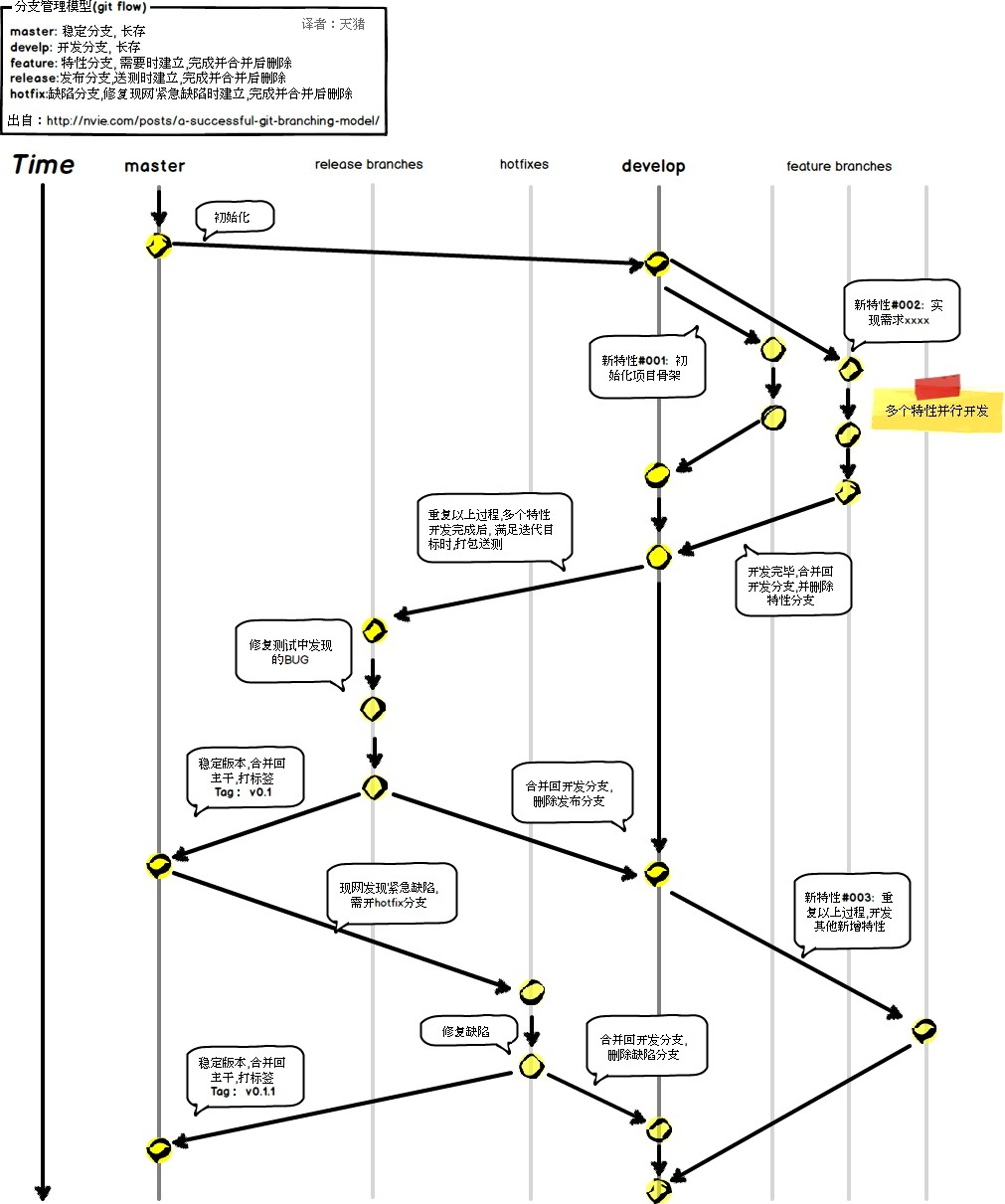
-
在实际开发中,每个开发在公司远程仓库,都有一个对应每个人自己的远程分支,每次提交时教程里面讲git push 中master参数换成对应开发人员的分支就好了,比如devloper1,控制版本上线的人比如运维人员,在远程仓库的服务器上,再选择性地把某个开发人员的分支合并进真正的master实现上线.
-
你在远程可以建立dev分支然后开发人员把自己本地的dev分支和远程dev分支关联就好了,然后就可以往上推了。在github上你只要和远程库关联了,即使那没有dev分支,你自己建立一个dev分支,然后用git push origin dev就可以推送上去,同时远程会自动建立dev分支.
Bug分支
软件开发中,bug就像家常便饭一样。有了bug就需要修复.每个bug都可以通过一个新的临时分支来修复,修复后,合并分支,然后将临时分支删除。
小结:
-
修复bug时,我们会通过创建新的bug分支进行修复,然后合并,最后删除;
-
当手头工作没有完成时,先把工作现场git stash一下,然后去修复bug,修复后,再git stash pop,回到工作现场;Git还提供了一个stash功能,可以把当前工作现场“储藏”起来,等以后恢复现场后继续工作,

工作现场存到哪去了?用git stash list命令看看:
工作现场还在,Git把stash内容存在某个地方了,但是需要恢复一下,有两个办法:- 一是用
git stash apply恢复,但是恢复后,stash内容并不删除,你需要用git stash drop来删除; - 另一种方式是用
git stash pop,恢复的同时把stash内容也删了
- 一是用
-
你可以多次stash,恢复的时候,先用
git stash list查看,然后恢复指定的stash,用命令:

-
你需要
git stash命令保存现场,才能从dev分支切换到master分支。 -
在master分支上修复的bug,想要合并到当前dev分支,可以用
git cherry-pick <commit>命令,把bug提交的修改“复制”到当前分支,避免重复劳动。
为了方便操作,Git专门提供了一个cherry-pick命令,让我们能复制一个特定的提交到当前分支:
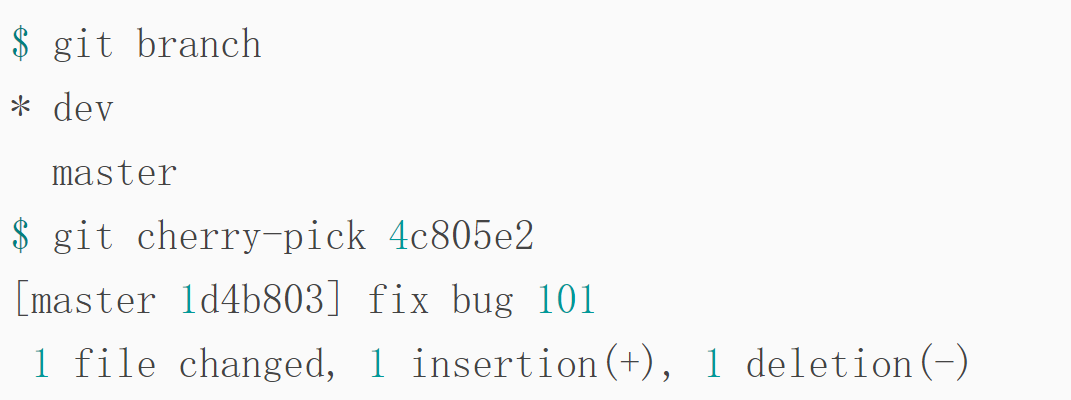
Git自动给dev分支做了一次提交,注意这次提交的commit是1d4b803,它并不同于master的4c805e2,因为这两个commit只是改动相同,但确实是两个不同的commit。用git cherry-pick,我们就不需要在dev分支上手动再把修bug的过程重复一遍。既然可以在master分支上修复bug后,在dev分支上可以“重放”这个修复过程,那么当然可以直接在dev分支上修复bug,然后在master分支上“重放”.
Feature分支
软件开发中,总有无穷无尽的新的功能要不断添加进来。添加一个新功能时,你肯定不希望因为一些实验性质的代码,把主分支搞乱了,所以,每添加一个新功能,最好新建一个feature分支,在上面开发,完成后,合并,最后,删除该feature分支。
小结:
- 开发一个新feature,最好新建一个分支;
- 如果要丢弃一个没有被合并过的分支,可以通过
git branch -D <name>强行删除。
多人协作
当你从远程仓库克隆时,实际上Git自动把本地的master分支和远程的master分支对应起来了,并且,远程仓库的默认名称是origin。
要查看远程库的信息,用git remote:
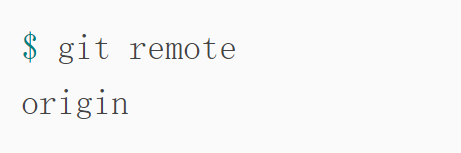
或者,用git remote -v显示更详细的信息:

上面显示了可以抓取和推送的origin的地址。如果没有推送权限,就看不到push的地址。
推送分支:
推送分支,就是把该分支上的所有本地提交推送到远程库。推送时,要指定本地分支,这样,Git就会把该分支推送到远程库对应的远程分支上:

如果要推送其他分支,比如dev,就改成:

但是,并不是一定要把本地分支往远程推送,那么,哪些分支需要推送,哪些不需要呢?
-
master分支是主分支,因此要时刻与远程同步;
-
dev分支是开发分支,团队所有成员都需要在上面工作,所以也需要与远程同步;
-
bug分支只用于在本地修复bug,就没必要推到远程了,除非老板要看看你每周到底修复了几个bug;
-
feature分支是否推到远程,取决于你是否和你的小伙伴合作在上面开发。
总之,就是在Git中,分支完全可以在本地自己藏着玩,是否推送,视你的心情而定!
抓取分支:
多人协作时,大家都会往master和dev分支上推送各自的修改。
当你的小伙伴从远程库clone时,默认情况下,你的小伙伴只能看到本地的master分支。不信可以用git branch命令看看:
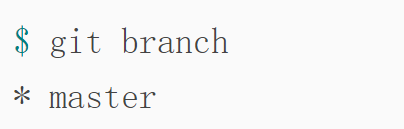
注:如果要在GitHub上的远程仓库创建分支,可以这样操作:
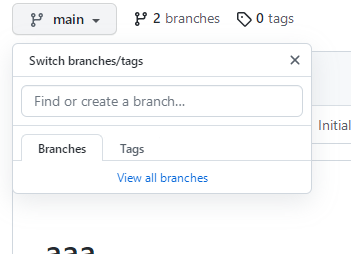
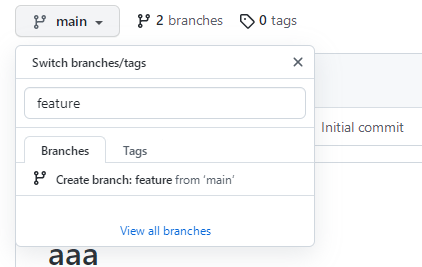
现在,你的小伙伴要在dev分支上开发,就必须创建远程origin的dev分支到本地,于是他用这个命令创建本地dev分支:

你的小伙伴已经向origin/dev分支推送了他的提交,而碰巧你也对同样的文件作了修改,并试图推送:
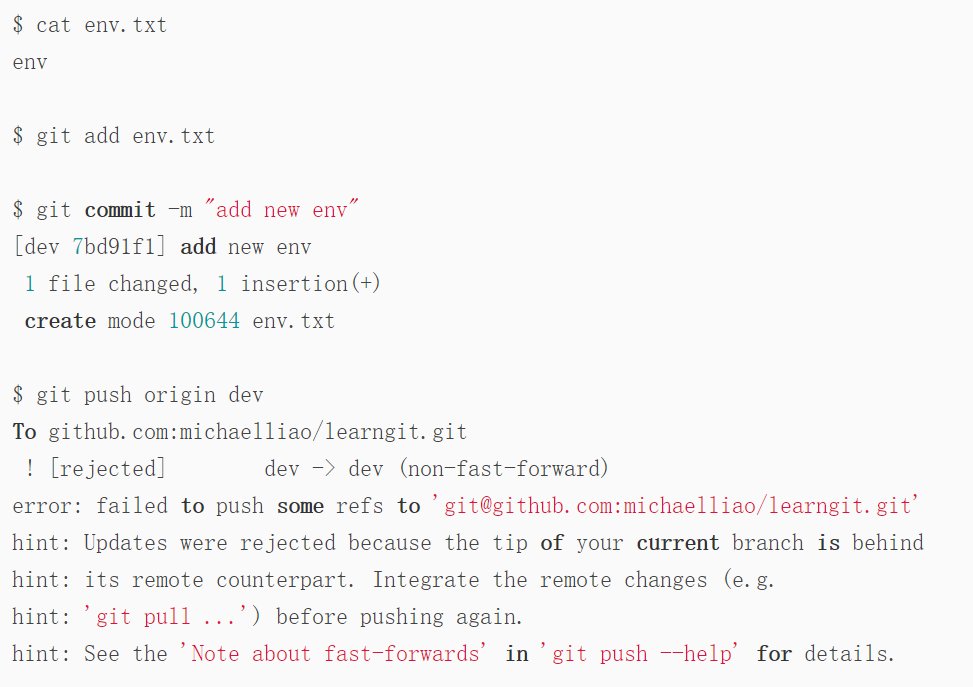
推送失败,因为你的小伙伴的最新提交和你试图推送的提交有冲突,解决办法也很简单,Git已经提示我们,
- 先用git pull把最新的提交从origin/dev抓下来,
- 然后,在本地合并,解决冲突,再推送
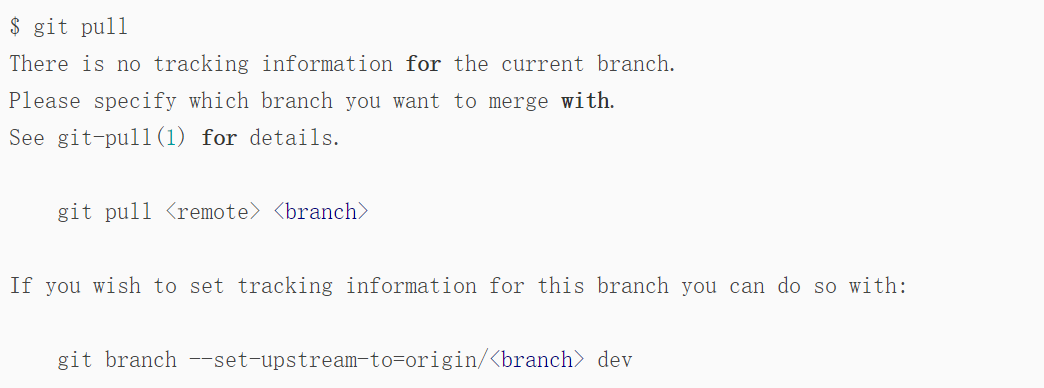
git pull也失败了,原因是没有指定本地dev分支与远程origin/dev分支的链接,根据提示,设置dev和origin/dev的链接:

简而言之,设置这个东西,是让你不用每次都git push origin dev , git pull origin dev。关联后可以简化为git pull , git push。
再pull:

这回git pull成功,但是合并有冲突,需要手动解决,解决的方法和分支管理中的解决冲突完全一样。解决后,提交,再push:
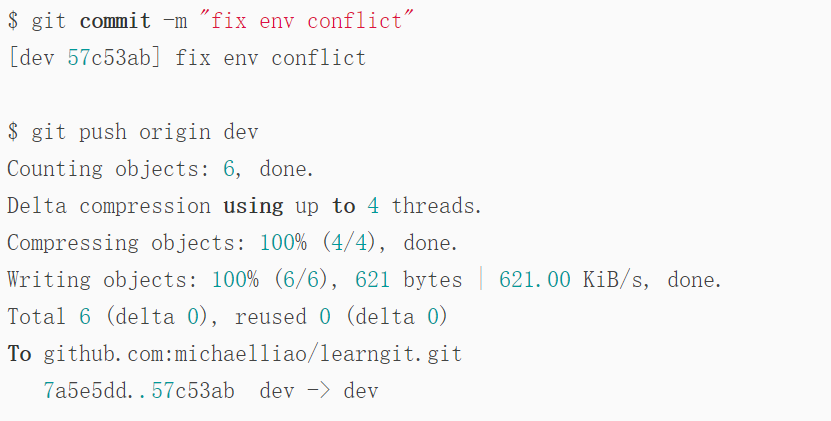
因此,多人协作的工作模式通常是这样:
- 首先,可以试图用
git push origin <branch-name>推送自己的修改; - 如果推送失败,则因为远程分支比你的本地更新,需要先用git pull试图合并;
- 如果合并有冲突,则解决冲突,并在本地提交;
- 没有冲突或者解决掉冲突后,再用
git push origin <branch-name>推送就能成功! - 如果git pull提示no tracking information,则说明本地分支和远程分支的链接关系没有创建,用命令
git branch --set-upstream-to=origin/<branch-name> <branch-name>。
这就是多人协作的工作模式,一旦熟悉了,就非常简单。
底下评论:
-
执行
git checkout -b dev origin/dev后,本地dev分支就和远程dev分支关联了呀,例子中“小伙伴”这样做后不就可以push了吗,为什么例子中“我”就需要专门的关联分支,例子场景中,”我“不是用这个命令创建的dev分支?
(回答):因为之前的仓库,是用git switch -c dev 创建的dev分支,然后用git push origin devpush到远端的,并不是说建立了关联。如果你没执行git push origin dev时,只执行git push,git也会提示你让你关联。这时你执行git push --set-upstream origin dev,也就是说把本地分支与远端的dev分支关联在了一起。关联后,你再执行git push就没问题了。然后另外一个仓库操作了git checkout -b dev origin/dev以后,你再pull,也不会让你设置这个东西了。简而言之,设置这个东西,是让你不用每次都git push origin dev,git pull origin dev。关联后可以简化为git pull,git push。 -
在本地克隆远程仓库git clone git@xxx.git,然后,在本地创建开发分支,并关联远程库分支git switch -c dev origin/dev,那么,在本地开发完后,是在开发分支上提交,推送吗?还是把分支切换到master分支上合并本地dev分支,然后在master分支推送?如果在本地开发分支dev上推送,推送完还要切换到本地master上合并,合并完后需要删除dev分支。再次开发时,还要重新创建本地开发分支git switch -c dev origin/dev?
(廖雪峰回答):你可以只使用一个master分支来实现本地/远程互相交换修改,也可以使用master/dev/release多个分支来实现本地master/远程master,本地dev/远程dev,本地release/远程relase之间交换修改,一切取决于项目管理的需要. -
(廖雪峰):本地master分支和远程master分支同步,本地dev和远程dev同步,名字只是一个代号,切忌本地master同步远程dev这种,自己把自己绕进去。你在本地dev开发,和远程dev同步是你的责任,不然其他人没法拿到你的commit.是否要把本地dev合并到本地master,看你的策略,如果每个commit你都立刻合并到master然后和远程同步,那要两个分支就没意义了。正常开发是在某个大功能稳定时,由某个人把dev合并到master,同步远程master,最好打上v1.1,v1.2的标签,便于跟踪。
Rebase
多人在同一个分支上协作时,很容易出现冲突。即使没有冲突,后push的童鞋不得不先pull,在本地合并,然后才能push成功。
每次合并再push后,分支变成了这样:
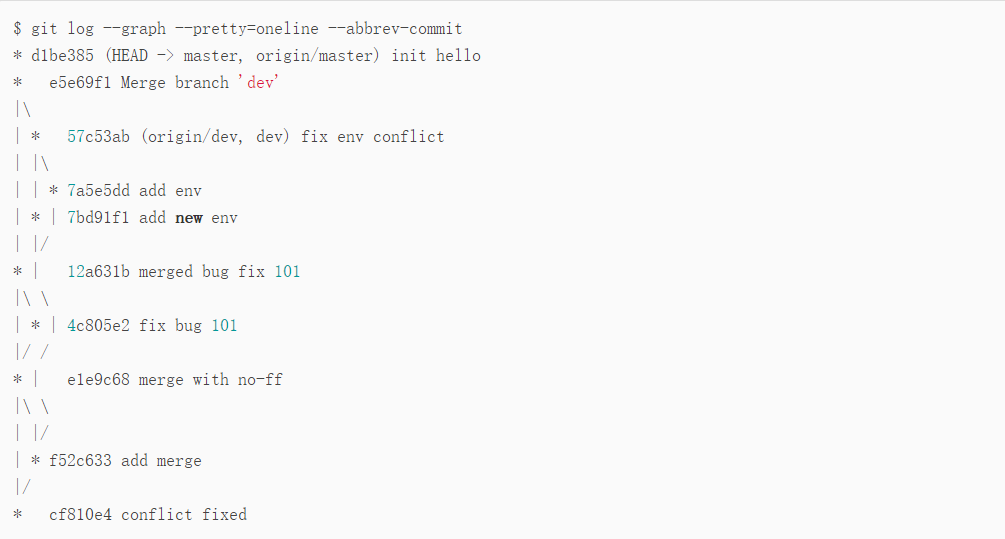
总之看上去很乱,有强迫症的童鞋会问:为什么Git的提交历史不能是一条干净的直线?其实是可以做到的!Git有一种称为rebase的操作。
我们还是从实际问题出发,看看怎么把分叉的提交变成直线。
在和远程分支同步后,我们对hello.py这个文件又做了两次提交。用git log命令看看:
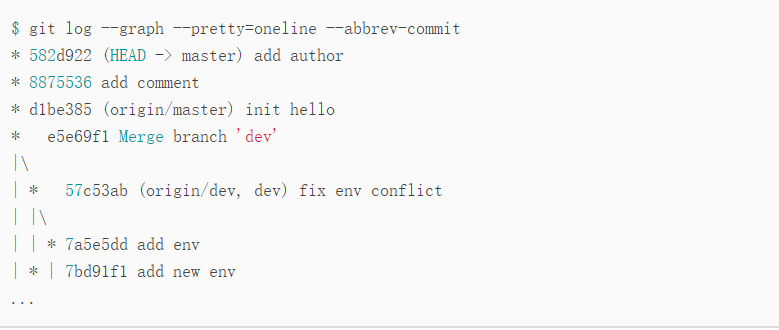
注意到Git用(HEAD -> master)和(origin/master)标识出当前分支的HEAD和远程origin的位置分别是582d922 add author和d1be385 init hello,本地分支比远程分支快两个提交。
现在我们尝试推送本地分支:
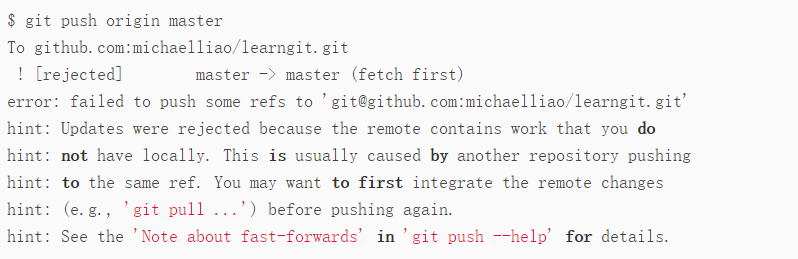
很不幸,失败了,这说明有人先于我们推送了远程分支。按照经验,先pull一下:
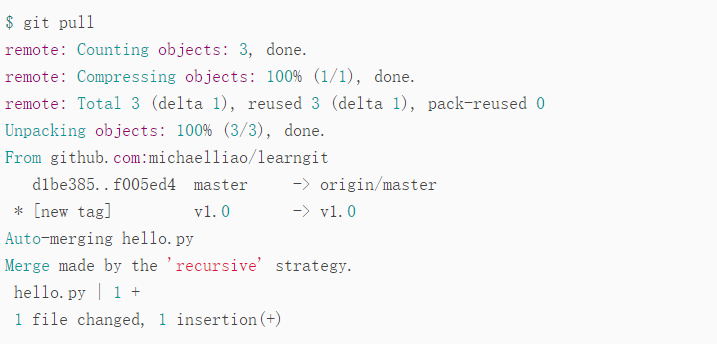
再用git status看看状态:
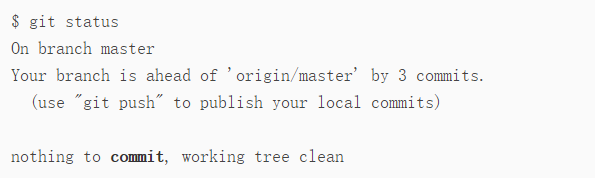
加上刚才合并的提交,现在我们本地分支比远程分支超前3个提交。
用git log看看:
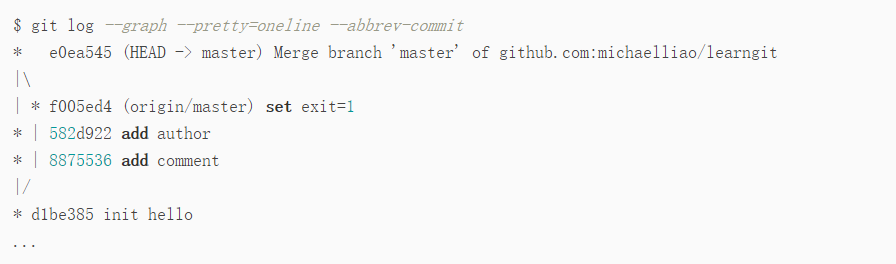
对强迫症童鞋来说,现在事情有点不对头,提交历史分叉了。如果现在把本地分支push到远程,有没有问题?有!什么问题?不好看!有没有解决方法?有!这个时候,rebase就派上了用场。
我们输入命令git rebase试试:
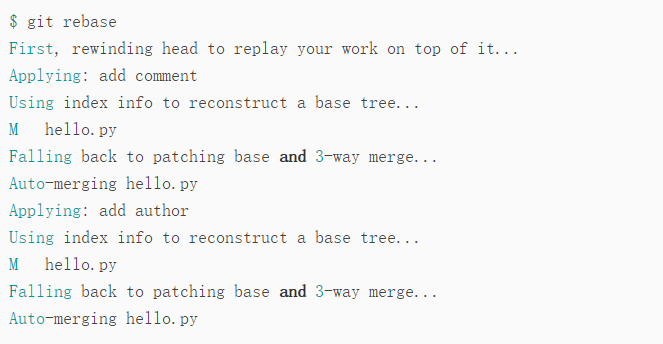
输出了一大堆操作,到底是啥效果?再用git log看看:
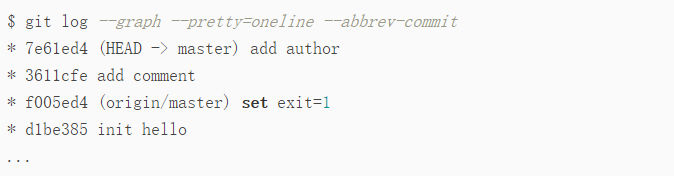
原本分叉的提交现在变成一条直线了!这种神奇的操作是怎么实现的?其实原理非常简单。我们注意观察,发现Git把我们本地的提交“挪动”了位置,放到了f005ed4 (origin/master) set exit=1之后,这样,整个提交历史就成了一条直线。rebase操作前后,最终的提交内容是一致的,但是,我们本地的commit修改内容已经变化了,它们的修改不再基于d1be385 init hello,而是基于f005ed4 (origin/master) set exit=1,但最后的提交7e61ed4内容是一致的。
这就是rebase操作的特点:把分叉的提交历史“整理”成一条直线,看上去更直观。缺点是本地的分叉提交已经被修改过了。
最后,通过push操作把本地分支推送到远程:
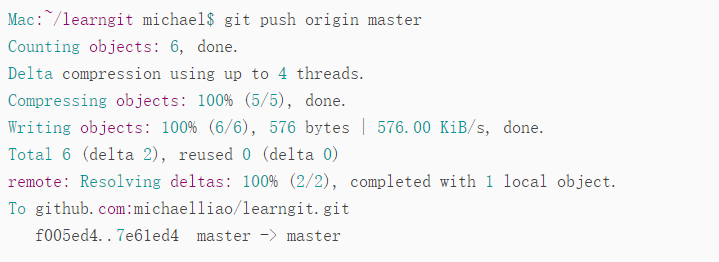
再用git log看看效果:
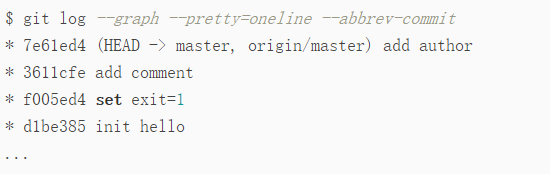
远程分支的提交历史也是一条直线。
小结:
- rebase操作可以把本地未push的分叉提交历史整理成直线;
- rebase的目的是使得我们在查看历史提交的变化时更容易,因为分叉的提交需要三方对比。


